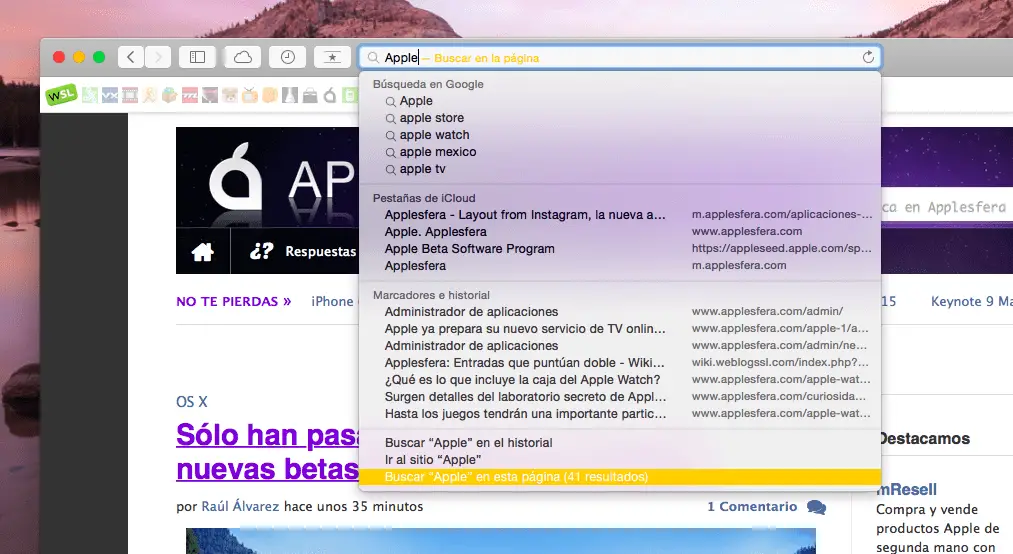
Buscar en una pagina
Cómo buscar palabras en una página de ordenador
Internet es enorme, pero a veces es necesario ir al grano para hacer las cosas. Buscar una palabra en una página puede reducir drásticamente el tiempo que se tarda en obtener la información que se necesita. Hay varios métodos que puedes utilizar para buscar una palabra en una página web, un programa o un sitio web, dependiendo del tipo de ordenador que tengas.
Prueba los atajos de teclado Comando+F o Control+FEn la mayoría de las páginas web, procesadores de texto y otros programas, puedes utilizar el atajo de teclado Comando + F en un Mac, o Control + F en Windows para encontrar lo que necesitas.
A continuación, aparecerá un cuadro de texto en la parte superior de la pantalla en el que podrás introducir el término de búsqueda deseado. A continuación, sólo tienes que pulsar Intro para encontrar instancias de esa palabra o frase en la página. Puede utilizar las flechas arriba y abajo del cuadro de búsqueda para encontrar cada instancia.
En el caso de Firefox o Microsoft Edge.1. Haga clic en el botón Más, que parece tres líneas horizontales, situado en la esquina superior derecha del navegador web, junto a la barra de direcciones.2. Seleccione Buscar o Buscar en esta página.
Cómo buscar una palabra en una página con cromo
Sitúe el puntero del ratón sobre una zona abierta de la página. Haga clic con el botón derecho del ratón y seleccione “Ver fuente de la página” en el menú contextual. También puede hacer clic en el botón de la llave inglesa situado en la esquina superior derecha de la ventana y seleccionar “Herramientas” y “Ver fuente”. En un PC, también puedes acceder al código fuente de una página pulsando simultáneamente “Ctrl” y “U”. El código fuente de la página aparece en una nueva pestaña del navegador.
Escriba el término que busca. A medida que escribe, todas las instancias del término buscado se resaltan dentro del código fuente. También aparecen barras amarillas en la parte derecha de la ventana que le permiten desplazarse rápidamente para encontrar ese término en diferentes áreas del documento.
Cómo buscar una palabra en una página iphone
Cuando estás viendo un sitio web en Firefox puedes buscar palabras y frases en la página. Firefox te mostrará dónde aparece la frase de búsqueda que has escrito a continuación en la página, y te permite resaltar todos los lugares donde aparece.
La barra de búsqueda rápida no tiene todos los controles y opciones de la barra de búsqueda, sólo el campo de búsqueda y el botón de cierre, pero la búsqueda sigue las opciones seleccionadas en la barra de búsqueda completa. Las opciones seleccionadas se indicarán junto al campo de búsqueda.
Para cerrar la barra de búsqueda rápida, espera unos instantes a que desaparezca, o pulsa la tecla Esc del teclado para cerrarla inmediatamente. También puedes hacer clic en algún lugar de Firefox que no forme parte de la barra de búsqueda rápida para cerrarla.
Cómo buscar en una página mac
Este artículo necesita citas adicionales para su verificación. Por favor, ayude a mejorar este artículo añadiendo citas de fuentes fiables. El material sin fuente puede ser cuestionado y eliminado.Buscar fuentes: “Página de resultados del motor de búsqueda” – noticias – periódicos – libros – scholar – JSTOR (mayo de 2012) (Aprende cómo y cuándo eliminar este mensaje de la plantilla)
Las páginas de resultados de los motores de búsqueda (SERP) son las páginas que muestran los motores de búsqueda en respuesta a una consulta de un usuario. El componente principal de la SERP es la lista de resultados que devuelve el motor de búsqueda en respuesta a una consulta de palabras clave.
Los resultados se clasifican normalmente en función de la relevancia de la consulta. Cada resultado mostrado en la SERP incluye normalmente un título, un enlace que apunta a la página real en la web y una breve descripción que muestra dónde han coincidido las palabras clave con el contenido de la página para los resultados orgánicos. En el caso de los resultados patrocinados, el anunciante elige qué mostrar.
Debido al enorme número de elementos disponibles o relacionados con la consulta, suele haber varias páginas en respuesta a una sola consulta de búsqueda, ya que el motor de búsqueda o las preferencias del usuario restringen la visualización a un subconjunto de resultados por página. Cada página siguiente tenderá a tener resultados de menor rango o relevancia. Al igual que el mundo de los medios impresos tradicionales y su publicidad, esto permite un precio competitivo por el espacio de la página, pero se complica por la dinámica de las expectativas y la intención del consumidor: a diferencia de los medios impresos estáticos, en los que el contenido y la publicidad de cada página es el mismo todo el tiempo para todos los espectadores, a pesar de que esa copia impresa está localizada hasta cierto punto, normalmente geográfico, como el estado, el área metropolitana, la ciudad o el barrio, los resultados de los motores de búsqueda pueden variar en función de factores individuales como los hábitos de navegación[1].
